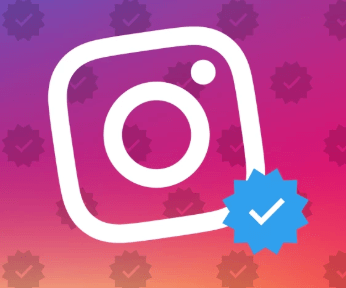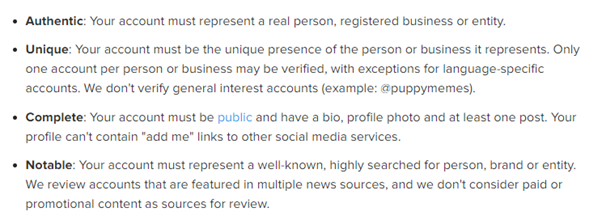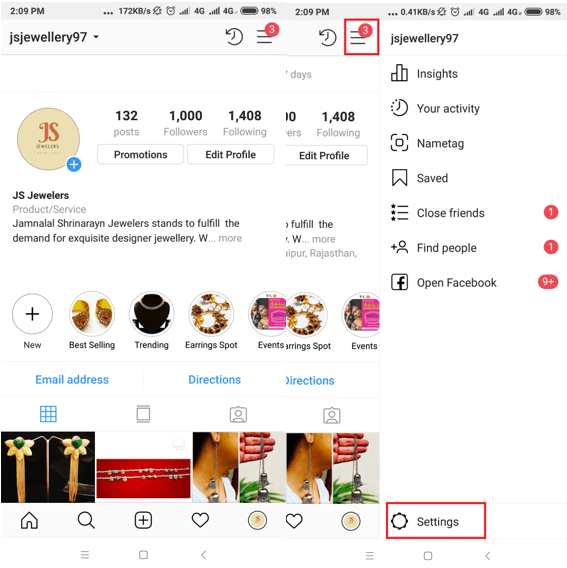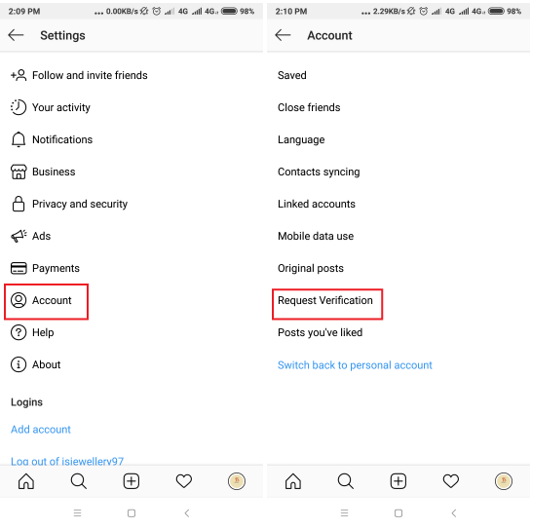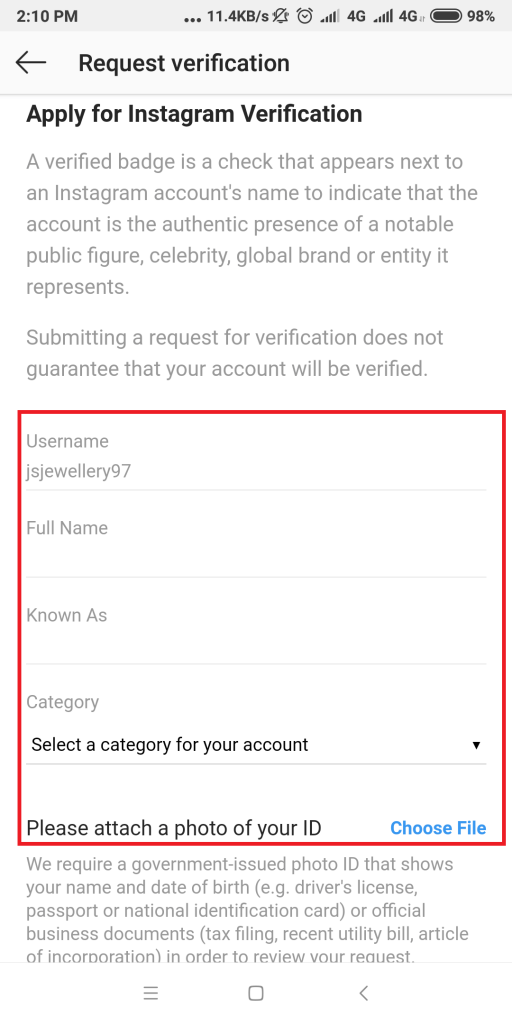Има много хора, които искат да знаят как да бъдат потвърдени в Instagram? Защо? Защото това е един от най-престижните „Blue Tick“, който всеки човек може да спечели. За да обозначи техния статус? Не, популярните социални мрежи са ги проектирали да означават автентичност!
Наличието на Instagram Blue Tick гарантира на вашите последователи, че вие сте истинската сделка. Това показва, че хората могат да намерят правилния акаунт, когато търсят конкретен обект.
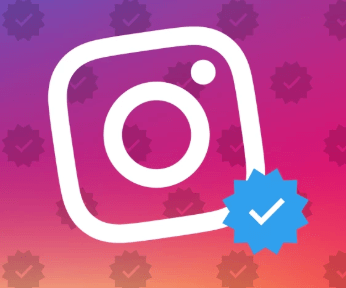
Какво означава да си потвърден в Instagram?
Платформата за споделяне на снимки на Facebook иска само да потвърди хора, които смятат за достатъчно важни, за да може някой да иска да създаде фалшиви акаунти или да имитира. Според условията и разпоредбите на Instagram, ако сте обикновен човек, няма причина някой да се представя за вас, следователно няма причина да ви потвърждава!
- Това, че сте потвърден в Instagram, означава, че сте автентичен, уникален и забележителен.
- Този сладък малък „Instagram Blue Tick“ повишава доверието във вашата или вашата марка.
- Проверката в Instagram прави акаунта ви надежден.
- Профилите, потвърдени в Instagram, се показват в горната част на търсенето и предложените акаунти, следователно повишава осведомеността за марката и също така помага за спечелването на повече последователи.
- Потвърдените акаунти в Instagram получават достъп до специален набор от функции, които помагат при осигуряването на приходи от техните профили.
И така, с всички тези предимства, който не иска да получи шанс да потвърди акаунта в Instagram.
Ти правиш? Прочетете следното ръководство и се запознайте с целия процес, за да получите потвърдена значка в Instagram!
Прочетете също: -
Как масово да прекратим следването в Instagram От време на време се натъкваме на някои акаунти в Instagram, които искаме да „повече да не следваме“. Докато...
Какви са изискванията за проверка на Instagram?
Въпреки че не е ясно от какви действителни фактори Instagram определя кой профил е от обществен интерес и кой не. Но има набор от критерии за проверка, през които трябва да премине вашият профил, за да имате по-добри шансове да получите удостоверение в Instagram.
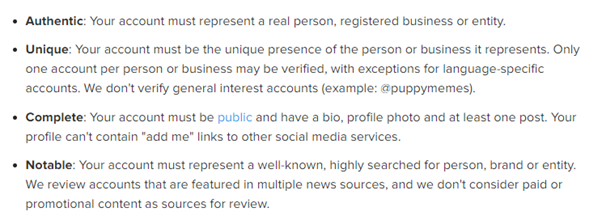
Всяка подвеждаща или погрешна информация, открита по време на процеса на проверка, може да накара Instagram да премахне за постоянно вашия акаунт.
Как да поискам проверка в Instagram?
За да започнете търсенето на потвърдена значка на Instagram, човек трябва да изпълни всички изисквания, споменати по-горе, заедно с акаунта да се придържа към – Условията за ползване на Instagram и Правилата на общността!
Стъпка 1 – Не забравяйте, че не е нужно да сте известни, за да получите проверка в Instagram, но трябва да имате някой, когото Instagram смята, че си струва да бъде потвърдено. Така че, бъдете автентични, уникални, забележителни, осигурете пълна информация, бъдете задълбочени и останете активни.
Ако наистина смятате, че вашият профил в Instagram заслужава да получите Instagram Blue Tick, следвайте по-нататъшния процес, за да поискате проверка в Instagram.
Стъпка 2 - Стартирайте своя акаунт в Instagram. Отидете до Настройки (икона с три хоризонтални линии), разположени в горния десен ъгъл.
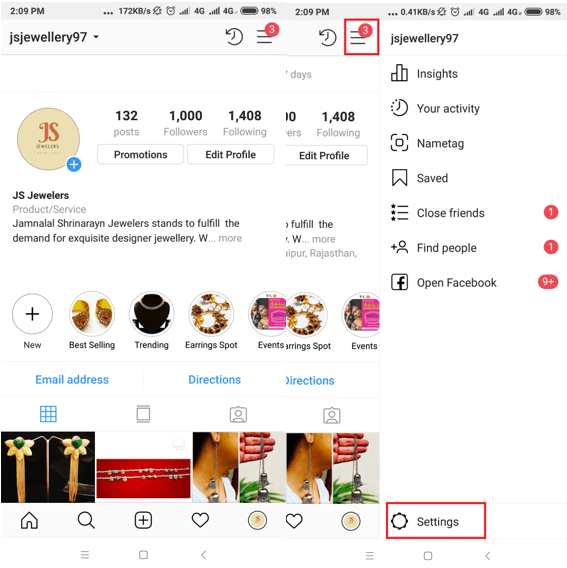
Прочетете също: -
Как да получите последователи в Instagram С повече от 200 милиона активни месечни потребители, отглеждането на ангажирани и лоялни IG последователи не е лесна задача. Въпреки това,...
Стъпка 3- Щракнете върху иконата на зъбно колело, Настройки (по-долу).
Стъпка 4 – В раздела Акаунт намерете и щракнете върху опцията „Заявка за потвърждение“.
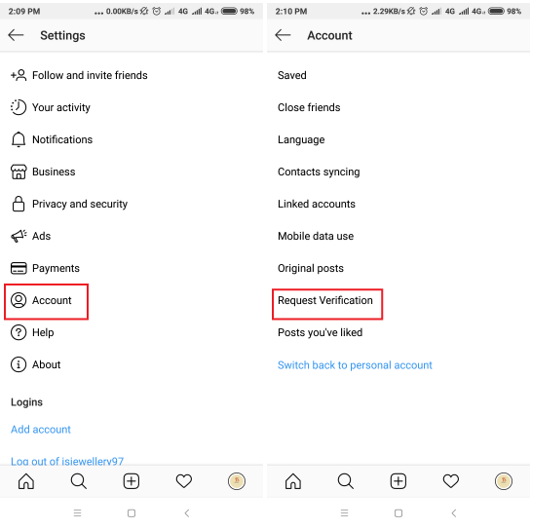
Стъпка 5 - Ще се появи приложение за „Кандидатстване за проверка в Instagram“. Попълнете вашето потребителско име, пълно име, това, което сте „известни като“ и вашата категория (като медия, влиятелен човек, марка и т.н.).
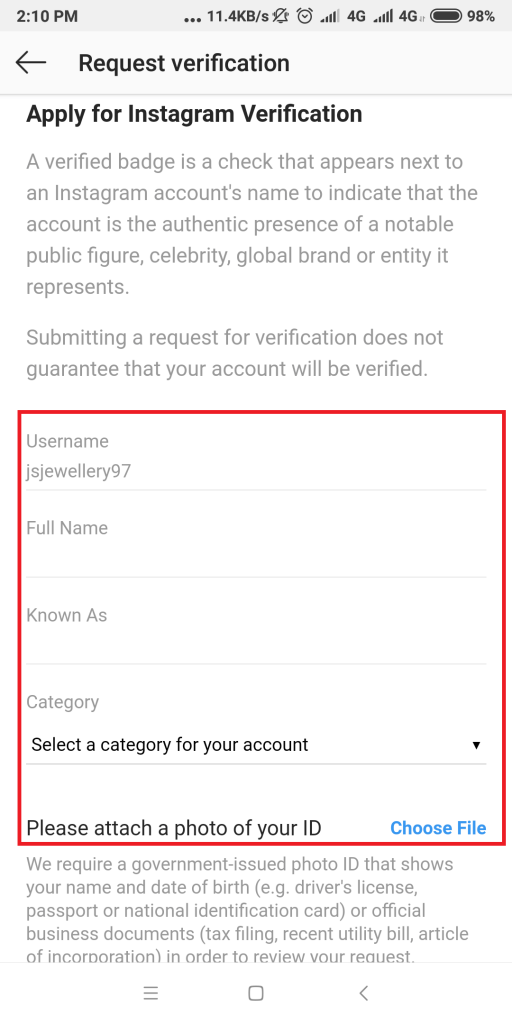
Стъпка 6 - Качете снимката си (ако получавате удостоверение от Instagram като физическо лице)
или Business ID (Ако искате да бъдете потвърдени като марка или имате бизнес акаунт в Instagram).
Стъпка 7- Накрая натиснете бутона „Изпращане“, за да изпратите заявката си за потвърждение в Instagram!
Доста лесно нали?
Сега изчакайте Instagram да прегледа вашата кандидатура! Ако смята, че вашият профил заслужава значката за проверка в Instagram, ще ви уведоми в раздела ви за известия.
Прочетете също: -
Как да преглеждате частен Instagram без човешка проверка... Търсите различни начини да надникнете в нечий частен профил в Instagram, без той да знае? Ако да, тогава ти си...
В крайна сметка
Получаването на тази потвърдена значка в Instagram може да е просто цел, която имате в момента. Но нека ви предупредим, че изобщо не е лесен процес да получите удостоверение в Instagram! Защото платформата има особено най-трудните програми за проверка в сравнение с Facebook и Twitter!
Заявлението ви може да отнеме няколко години, така че не е лош знак, ако не получите отговор от тях. Въпреки това, след като Instagram вземе своето решение, те ще ви уведомят дали отговаряте на условията за проверка на Instagram или не!
Ако молбата ви бъде отказана, не губете надежда. Можете да следвате същия процес, за да изпратите заявка за проверка в Instagram след 30 дни.
Надяваме се, че това просто ръководство е било полезно за вас, за да влезете в правилната посока!